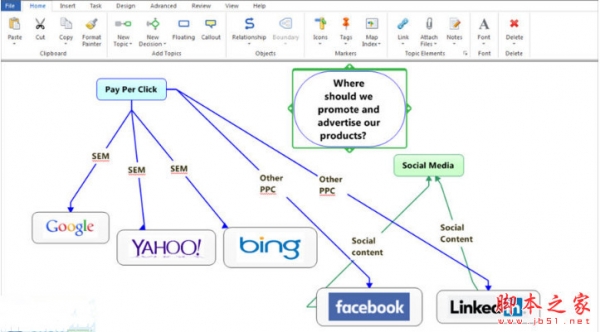MindManager2016中如何显示或隐藏导图元素?
脚本之家
使用MindManager2016思维导图进行作业时,没有必要删除不想显示在导图上的导图元素,相反,可以使用显示/隐藏命令在导图视图中隐藏元素或主题,这在添加信息仅为自己参考,打印或分配导图,或用于演示时可以很方便,本文具体为大家讲讲如何在MindManager2016中显示或隐藏导图元素。
一,设置显示或隐藏导图元素
1、显示或隐藏特定类型的导图元素:

2、在下拉列表中点击想要显示或隐藏的元素。左下方的过滤指示器 显示一些导图元素何时被隐藏。

二、恢复默认
1、右击指示器,然后点击重置显示/隐藏到默认。

2、在视图选项卡上,详图组里,点击显示/隐藏,然后点击重置到默认。
提示:使用过滤器命令显示或隐藏选定的主题组或对象,或者显示或隐藏基于任务信息或其他属性的主题。
4、该命令应用于整个导图。
注意事项:
穿行视图有其自己的显示/隐藏命令。
相关推荐: